Egyetemi tanrend
 Tanrendi kereső
Tanrendi kereső
Kérjük, írja be a keresett adat (kurzuskód címe, kódja, oktató, tanszék, szak vagy képzési program neve) első betűit.
Részletes keresési feltételek
Felfed / ElrejtKurzuskód-adatlap
Ciklus:
2017-2018-1
Kurzuskód:
SOCBA-D22-1
Kurzus típusa:
_Gyakorlat, _Gyakorlati jegy
Mikor:
{Kedd 10:00-11:30}
Hol:
{PET.11A tanterem}
Tantárgy:
SOCBA-D2, Kérdőíves adatfelvételek, adatkezelés
Tárgyelem:
SOCBA-D2, Szociológiai adatállományok kezelése
Oktató(k):
Meghirdető tanszék:
Óraszám:
heti 2.00
Kreditek száma:
3
Maximális létszám:
nincs korlát
Speciális jelzők:
nincsenek
Leírás:
• Változók azonosítása, definiálása (variable name, type, width-decimals, variable labels, value labels, missing) az SPSS-ben
• Adatfile készítés és adatrögzítés az SPSS-ben
• Változók definiálása (variable name, type, width-decimals, variable labels, value labels, missing) syntax program segítségével
• Syntax parancs-köteg készítése és futtatása az SPSS programban
• Változószett készítése DataEntry programmal. Változók definiálása a DE-ben
• SPSS-ben elkészített változószett mentése "sys" formátumban. System file megnyitása a DataEntry programban
• A DataEntry program használata
o Formátum rajzolás, változók beillesztése és kivétele
o Range-ek-beállítása
o A DE programozása
o Adatrögzítés a DE-ben
• Adatok kezelése az SPSS-ben. I.
o Data, syntax és output állományok mentése, megnyitása
o Sort cases, split file, select cases, weight cases és a
o merge files (add cases és add variables) menüpontok használata
• Adatok kezelése az SPSS-ben. II.
o Compute variable, recode (into same és recode into different) parancsok
o Automatic recode, visual binning, optimal binnig és a rank cases transzformációk
• Adatfile készítés és adatrögzítés az SPSS-ben
• Változók definiálása (variable name, type, width-decimals, variable labels, value labels, missing) syntax program segítségével
• Syntax parancs-köteg készítése és futtatása az SPSS programban
• Változószett készítése DataEntry programmal. Változók definiálása a DE-ben
• SPSS-ben elkészített változószett mentése "sys" formátumban. System file megnyitása a DataEntry programban
• A DataEntry program használata
o Formátum rajzolás, változók beillesztése és kivétele
o Range-ek-beállítása
o A DE programozása
o Adatrögzítés a DE-ben
• Adatok kezelése az SPSS-ben. I.
o Data, syntax és output állományok mentése, megnyitása
o Sort cases, split file, select cases, weight cases és a
o merge files (add cases és add variables) menüpontok használata
• Adatok kezelése az SPSS-ben. II.
o Compute variable, recode (into same és recode into different) parancsok
o Automatic recode, visual binning, optimal binnig és a rank cases transzformációk
Képzésfüggő adatok:
Utolsó frissítés dátuma: 2017.04.07. 12:52
Tanrendi böngésző
Képzések karonként
- ÁJTK Állam- és Jogtudományi Kar
- ÁJTK-KT Állam- és Jogtudományi Kar Kecskemét
- ÁOK Általános Orvostudományi Kar
- ÁOK-Külföldi Hallgatók Titkársága
- BTK Bölcsészettudományi Kar
- BTK-BMI Budapest Média Intézet
- ETSZK Egészségtudományi és Szociális Képzési Kar
- FOK Fogorvostudományi Kar
- FOK-K Külföldi Hallgatók
- GTK Gazdaságtudományi Kar
- GYTK Gyógyszerésztudományi Kar
- GYTK-Külföldi Hallgatók Titkársága
- JGYPK Juhász Gyula Pedagógusképző Kar
- MGK Mezőgazdasági Kar
- MK Mérnöki Kar
- TTIK Természettudományi és Informatikai Kar
- ZMK Zeneművészeti Kar
- SZTE Szegedi Tudományegyetem
- Összegyetemi
Önálló intézmény
Gál Ferenc Hittudományi Főiskola
Legutóbb megtekintett kurzuskódjaim
Utolsó frissítés dátuma: 2017.04.07. 12:52
Súgó
Ezen az oldalon az egyetem ETR tanulmányi rendszerében meghirdetett kurzusok közt kereshet és böngészhet. Az ETR-ből az adatok időszakosan kerülnek áttöltésre, ennek időpontját az „Utolsó frissítés dátuma” szövegnél ellenőrizheti. Fontos, hogy csak azok a képzések, szakok, oktatók stb. jelennek meg itt, amelyekhez (akikhez) az adott félévben már történt az ETR-ben kurzushirdetés. A teljes egyetemi szakkínálatról a felvi.hu oldalain, vagy az egyes karok honlapján tájékozódhat.
Először az egyetemi félévet kell kiválasztania, ez az oldal tetején a „… félév ETR-tanrend” felirat melletti balra <<<, ill. jobbra >>> mutató hármas nyílhegyekkel lépegetve lehetséges. Magán a feliraton való kattintás az oldalt alapállapotba állítja.
A „Tanrendi kereső” mezőbe írt szöveggel általános keresést végezhet egy lépésben a képzési programok, kurzuskódok, oktatók, szakok és tanszékek közt.
Ha a „Részletes keresési feltételek” dobozt a jobbra mutató kettős >> nyílheggyel kinyitja, akkor több szempontú keresést indíthat, ha a megfelelő mezőkre való kattintás után megjelenő listákból a kívánt tételeket (feltételenként egyet) kiválasztja. A lekérdezéshez kijelölt szempontokat a „Kiválasztott keresési feltételek” rész után ellenőrizheti.
A „Tanrendi böngésző” részben keresés nélkül, rendezett listákat áttekintve tájékozódhat a féléves tanrendben. A böngészést több kiinduló szempont szerint lehet elkezdeni (oktatók, szakok, képzési programok, tanszékek, ill. karok).
A böngésző és a kereső többoszlopos eredménylistái általában a különböző oszlopok szerint átrendezhetők: ehhez a megfelelő oszlopnévre kell kattintania (egyszer az emelkedő, kétszer a csökkenő sorrendhez). Az aktuális rendezettséget a fel- vagy lefelé mutató kettős nyílhegy mutatja az oszlopnévben.
A listák sorainak a végén található jobbra mutató kettős >> nyílhegyek rendszerint a megfelelő adat ETR-beli nyilvános adatlapját mutatják meg. Az ezen való továbblépés esetén előfordulhat, hogy egy link már védett, nem nyilvános oldalra vezet, ilyenkor az ETR-es bejelentkező képernyő jelenik meg. Ekkor vagy lépjen vissza a böngészője megfelelő gombjával, vagy jelentkezzen be az ETR-be, ahol az adatlekérést a védett oldalakon is folytathatja.
A „Képzési programok szerinti kurzuskódlista” képernyőn két adat rövidítetten kerül megjelenítésre. Ezek feloldása:
|
Képzési forma (szint)
|
|
Tagozat
|
||
|
0
|
Nem releváns
|
|
E
|
Esti
|
|
A
|
Alapképzés
|
|
K
|
Képzőhelyen kívüli
|
|
B
|
Bachelorképzés
|
|
L
|
Levelező
|
|
E
|
Egységes osztatlan képzés
|
|
N
|
Nappali
|
|
F
|
Felsőfokú szakképzés
|
|
T
|
Távoktatás
|
|
K
|
Kiegészítő alapképzés
|
|
|
|
|
M
|
Mesterképzés
|
|
|
|
|
P
|
Doktori képzés
|
|
|
|
|
S
|
Szakirányú továbbképzés
|
|
|
|
|
X
|
Egyéb képzés
|
|
|
|